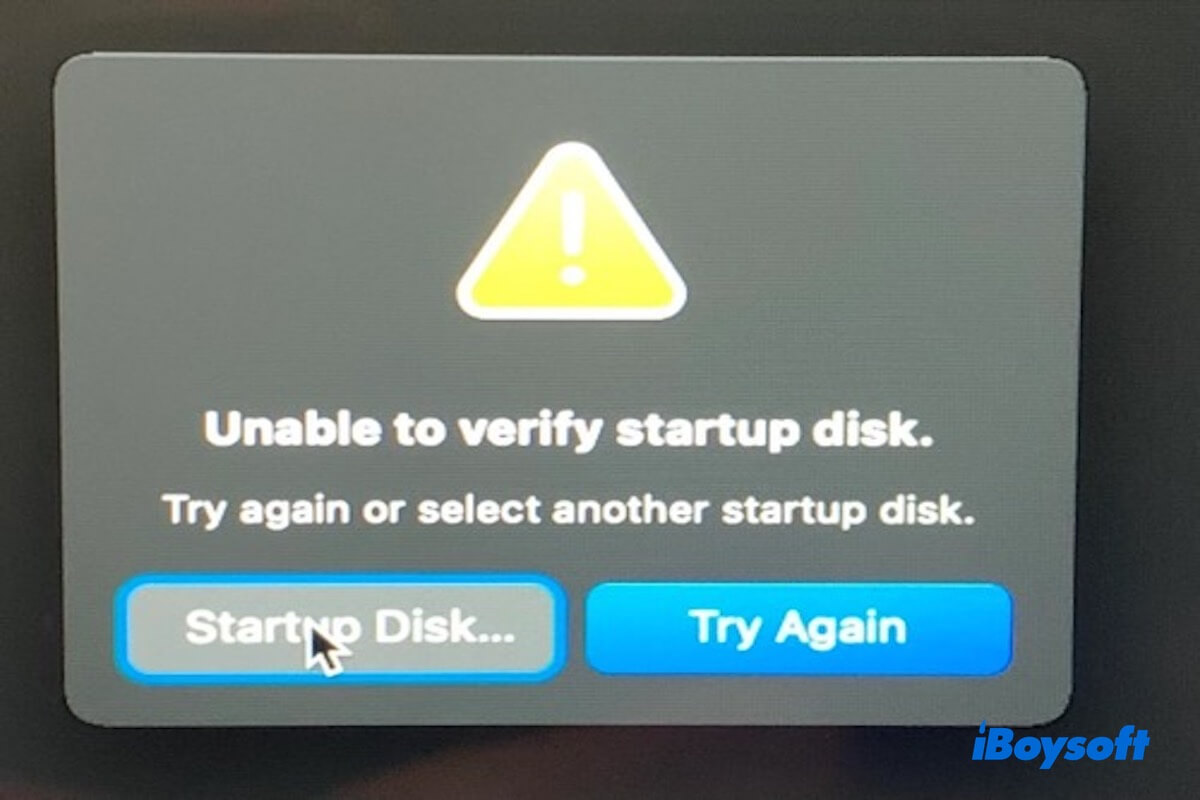Balena Etcher kullanarak Debian OS'u içeren canlı bir USB oluşturdum. Ancak, USB'den başlattıktan sonra "Başlangıç Diski Doğrulanamıyor" hatasıyla karşılaştım ve sistem kurtarma moduna açılıyor. - Apple Topluluğu
Merhaba! 2021 MacBook Pro'mda zorla kapatma yaptıktan sonra, önyükleme seçicisine erişebildim, ancak her seçenek kurtarmaya "Başlangıç diski doğrulanamadı" hatasıyla yönlendirdi. - Reddit
Mac'inizi başlatırken, "Başlangıç diski doğrulanamıyor" veya "Başlangıç diski doğrulanamadı" hataları oluşabilir. Bu durumda, genellikle "Tekrar Dene"yi seçmek tekrarlayan başarısız denemelere yol açar ve sistem hala başlamaz.
Bu kılavuzda, Mac'te "Başlangıç Diski Doğrulanamıyor" hatasını nasıl düzelteceğinizi ve neden ortaya çıktığını anlamanıza yardımcı olacağız.
Bu gönderiyi daha fazla kişiyle paylaşmak için aşağıdaki düğmeye tıklayın!
Mac'te başlangıç diskinin doğrulanamamasını nasıl düzeltebilirsiniz
Çoğu kullanıcı, "Başlangıç diski doğrulanamıyor" hatası göründüğünde "Tekrar Dene"ye tıklamanın yardımcı olmadığını rapor etse de, daha önce denemediyseniz denemeye değerdir.
Bazı durumlarda, sorun, bir kapanma kesintisi veya geçici bir hata nedeniyle oluştuysa "Tekrar Dene"ye tıklama, sistemin normal olarak başlamasına izin verebilir.
Başarısız olursa, endişelenmeyin, aşağıdaki yöntemleri denemeye devam edin. Bunlardan biri kesinlikle yardımcı olacaktır!
Çözüm1. SMC ve NVRAM'ı sıfırlama
SMC ve NVRAM, güç yönetimi, önyükleme diski seçimi ve ekran ayarlarıyla ilgili bilgileri depolar. Yanlış ayarlar başlangıç diski doğrulamasını etkileyebilir. Bunları sıfırlamak, "Başlangıç diski doğrulanamıyor" ve "Başlangıç diski doğrulanamadı" gibi sorunları çözmenize yardımcı olabilir.
NVRAM'ı sıfırlamak için adımlar:
- Mac'i kapatın.
- Option + Command + P + R tuşlarına basılı tutun ve gücünü açın.
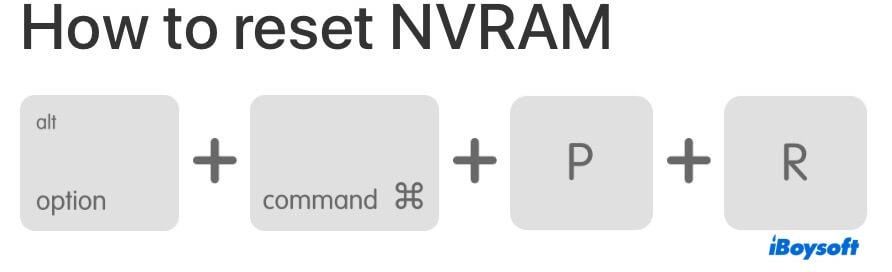
- 20 saniye boyunca tuşları basılı tutun, sonra tuşları bırakın.
SMC'yi (yalnızca Intel Mac'ler için) sıfırlama adımları:
- Mac'i kapatın.
- 10 saniye boyunca Shift + Control + Option + Power tuşuna basılı tutun.
- Tüm tuşları bırakın ve Mac'i açın.
Not: Apple Silicon Mac'ler bu ayarları otomatik olarak sıfırlar ve manuel müdahale gerektirmez.
Çözüm2. Disk Yardımcı Programını Kullanarak Diski Onarma
Dosya sistemi bozulması, başlangıç diski doğrulama hatalarının yaygın bir nedenidir. Disk Yardımcı Programı'ndaki “İlk Yardım” özelliği, APFS veya HFS+ dosya yapılarını tarayabilir ve tamir etmeye çalışabilir.
Bunu kullanmak için Mac'inizi yeniden başlatın ve Command + R tuşlarına basılı tutun Kurtarma Moduna girmek için. Ordan, Disk Yardımcı Programı'nı açın. Başlangıç diskinizi seçin (genellikle “Macintosh HD” olarak adlandırılır), sonra İlk Yardım'ı tıklayın. İşlem tamamlanana kadar bekleyin, sonra Mac'inizi yeniden başlatın ve yeniden başlatmayı deneyin.
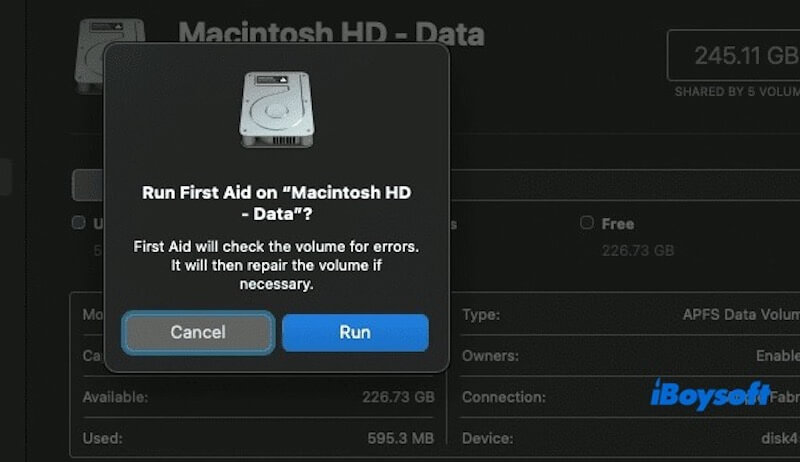
Eğer tamir başarısız olursa, bu ciddi dosya sistemi hasarını gösterebilir. Bu durumda, diski biçimlendirmeden önce dosyalarınızı kurtarmak için veri kurtarma yazılımını kullanmalısınız. Unutmayın ki bu metod, diskin fiziksel hasarını düzeltemez. Eğer disk fiziksel olarak hasar görmüşse, onun yerine konulması önerilir.
Çözüm3. macOS'i yeniden yüklemek için bootable USB oluşturma
Eğer Mac'iniz artık başlamıyor veya disk doğrulanamıyorsa, bootable bir yükleyici oluşturmak, hasarlı sistemden geçmenize ve Mac'inizi harici bir sürücüden başlatmanıza ve diski onarmanıza veya macOS'i yeniden yüklemenize yardımcı olabilir.
Bu, “Başlangıç diski doğrulanamıyor” hatasını düzeltmenin en etkili çözümlerinden biridir. Ancak, bootable bir yükleyiciyi manuel olarak oluşturmak oldukça karmaşık olabilir ve genellikle Terminal komutlarını kullanmayı içerir.
Daha hızlı ve daha kolay bir yol arıyorsanız, iBoysoft DiskGeeker for Mac'i düşünün. Terminal kullanmadan bootable bir yükleyici oluşturmanıza yardımcı olacak basit ve sezgisel bir arayüz sunar.
Sorunsuz bir süreç için aşağıdaki hazırlıkları yaptığınızdan emin olun:
- Çalışan bir Mac (Bootable yükleyiciyi oluşturmak için kullanılır)
- En az 16GB depolama alanına sahip bir USB sürücü (Tüm verileri silineceği için önce yedekleyin)
iBoysoft DiskGeeker for Mac'i kullanarak bootable bir yükleyici oluşturmak için detaylı adımlar aşağıda verilmiştir:
- Çalışan Mac'inize iBoysoft DiskGeeker'ı indirin ve kurun.
- Harici sabit diski Mac'inize bağlayın.
- iBoysoft DiskGeeker'ı Mac için açın, harici sürücüde bir hacim seçin ve Önyükleme diski oluştur düğmesine tıklayın.

- Harici diskin silineceği uyarısını aldığınızda, devam etmek için Devamı tıklayın.
- İstenen macOS sürümünü seçin ve Önyükleme diski oluştur düğmesine tıklayın.
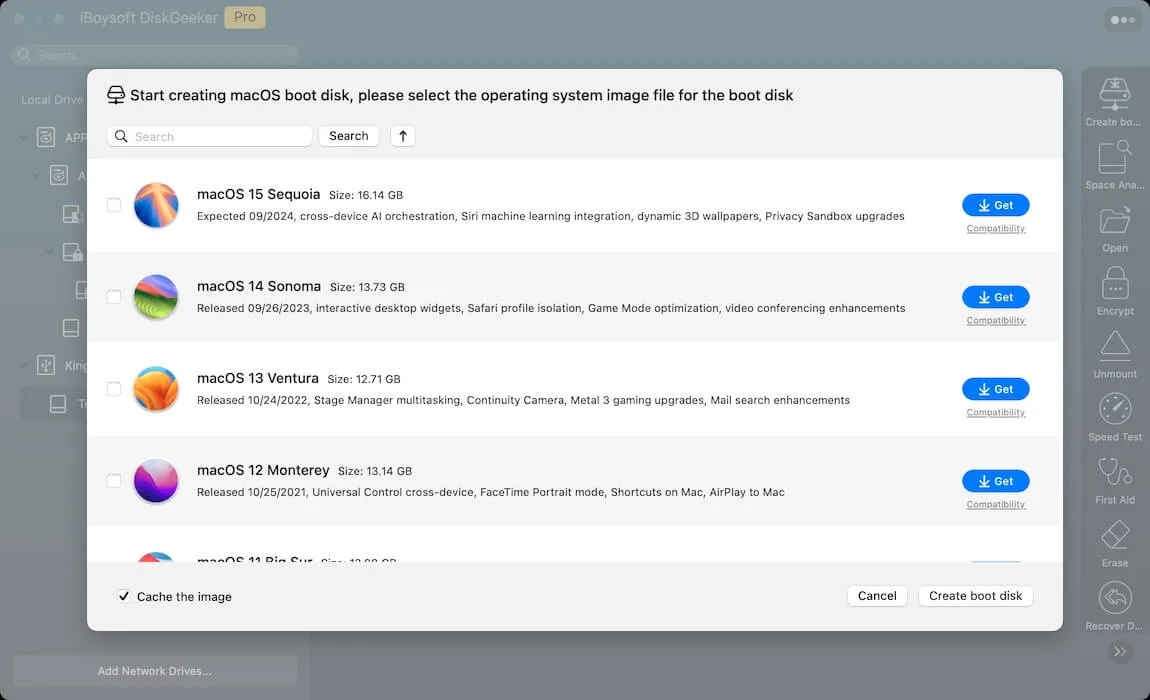
- Hedef bölümün silineceğine dair uyarı aldığınızda, Tamamı tıklayın.
- Uygulama önce macOS DMG dosyasını indirecek, ardından sürücüyü silme izni verdiğinizde önyüklenebilir USB'yi otomatik olarak oluşturacaktır.
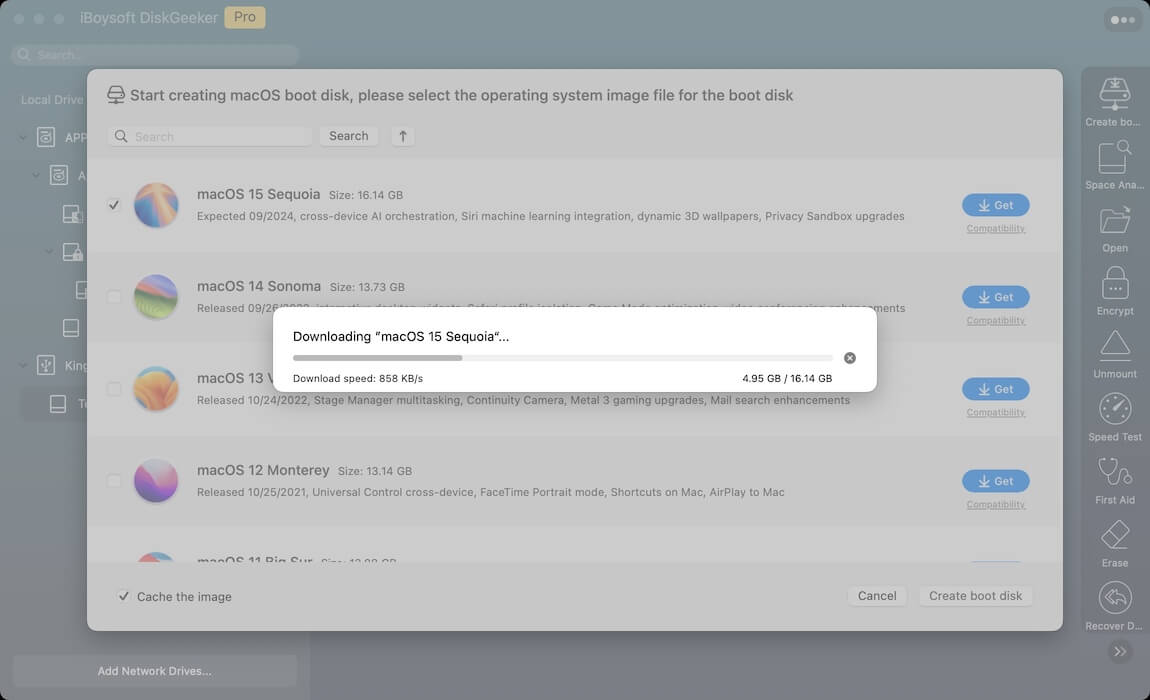
Şimdi, önyüklenebilir bir USB oluşturdunuz ve Mac'inizi başlatmak ve sistem onarımına veya yeniden yüklemeye başlamak için kullanabilirsiniz.
Bir Apple Silicon Mac'i USB yükleyiciden nasıl başlatırım?
- Önyüklenebilir USB sürücüyü Mac'inize takın.
- Mac'inizi tamamen kapatın.
- Güç düğmesine basılı tutun ve ekranda "Başlangıç seçeneklerini yükleme" yazısını görünceye kadar bekleyin.
- "Yükle macOS [sürüm]" adlı USB sürücüsünü seçin, ardından Devam'ı tıklayın.
- Mac'iniz şimdi USB sürücüden başlatılacak ve macOS Yardımcı Programları ekranına girecektir.
Buradan, macOS'yi yeniden yüklemek için seçebilirsiniz.
Bir Intel tabanlı Mac'i USB yükleyiciden nasıl başlatırım?
T2 donanımlı Mac'lerde, Başlangıç Güvenlik Yardımcı Programı'nın harici veya çıkarılabilir sürücülerden başlatmaya izin verdiğinden emin olmalısınız.
- Önyüklenebilir USB sürücüyü Mac'inize takın.
- Mac'i kapatın.
- Açın ve hemen Seçenek (⌥) tuşunu basılı tutun. Başlangıç Yöneticisi görünene kadar bekleyin.
- USB yükleyiciyi seçin, genellikle "Yükle macOS [sürüm]" adını taşır, ok tuşları veya fare kullanarak, ardından Return/Enter tuşuna basın.
- Mac'inizin macOS Yardımcı Programlarına yüklenmesi için bekleyin.
Yukarıdaki üç kanıtlanmış yöntemi daha fazla kişiyle paylaşın!
Mac'iniz başlangıç diskinizi neden doğrulayamıyor
macOS, diskinin eksik, güvensiz veya yetkisiz olabileceğini algıladığı için “Başlangıç diski doğrulanamıyor” hatasını gösterir. Sistemi korumak için başlangıç işlemini engeller. İşte bazı yaygın nedenler:
- Dosya sistemi bozulması
- APFS hacim grubu veya anlık hataları
- Başarısız veya kesintiye uğramış macOS güncellemesi
- Onaylanmamış veya güvenilmeyen başlangıç hacmi (örneğin, resmi olmayan sistem)
- Fiziksel disk hasarı veya yaşlanması
- T2 güvenlik yongası başlangıcı engelliyor
- Anormal SMC veya NVRAM ayarları
Daha fazla kişiye bu bölümü paylaşarak neden Mac'in başlangıç diski doğrulayamadığını öğrenmelerini sağlayın!